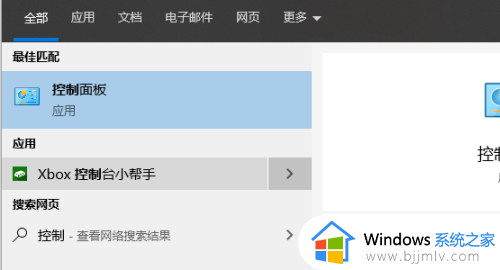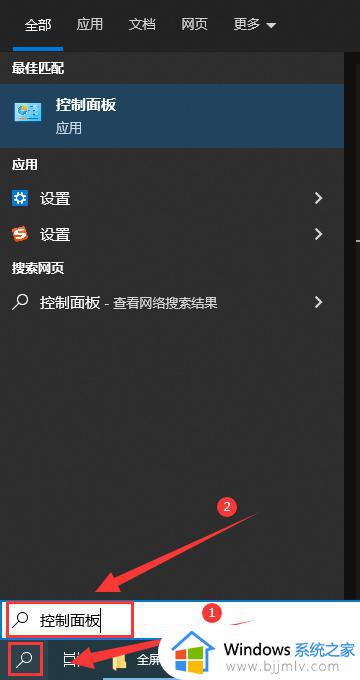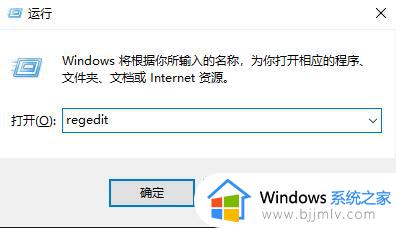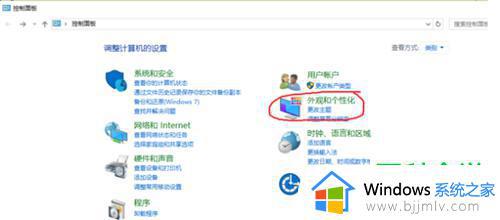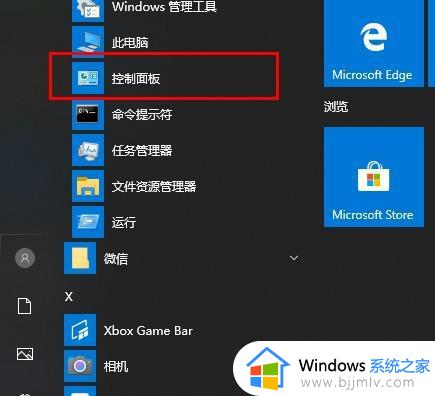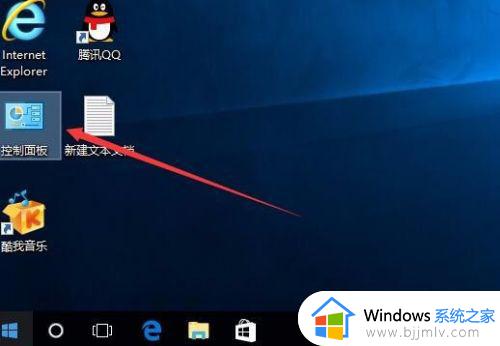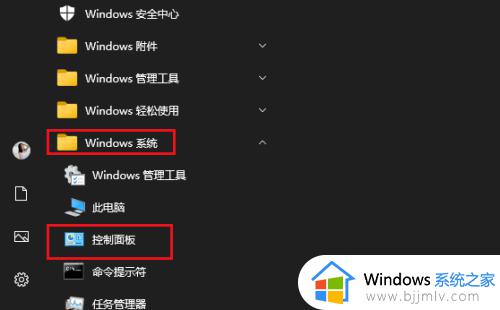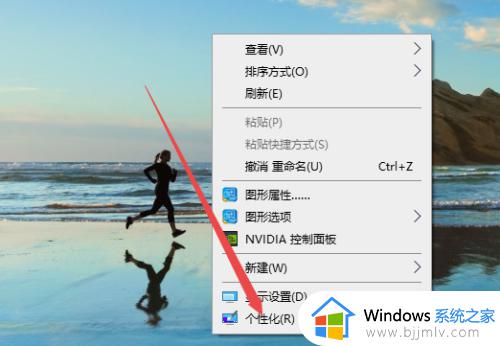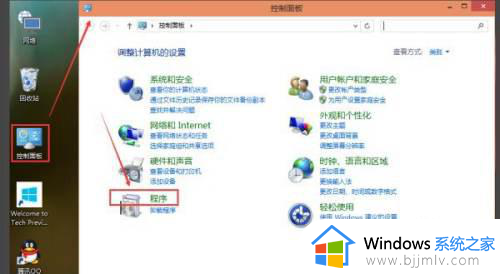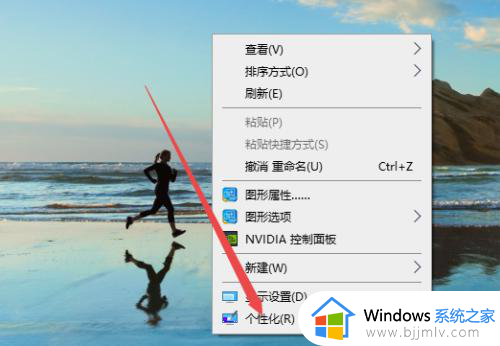win10默认字体是什么叫什么 win10默认字体样式怎么修改
对于win10系统的默认个性化设置,许多用户可能还不清楚默认字体的样式,因此就有小伙伴在咨询小编win10默认字体是什么叫什么?其实微软系统的默认字体样式是微软雅黑,当然用户也可以依据自身需求来对win10系统默认字体样式进行修改,下面小编就来教大家win10默认字体样式怎么修改相关内容。
具体方法如下:
1、我们首先打开电脑,然后右键点击桌面左下角的开始,选择运行窗口打开。
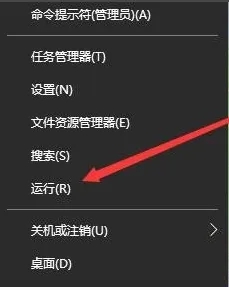
2、打开之后我们在运行窗口中输入regedit,然后点击确定按钮启动。
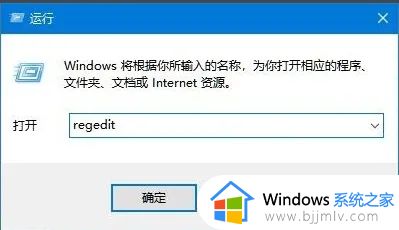
3、接下来我们在打开的注册表编辑器里依次找到HKEY_LOCAL_MACHINE\SOFTWARE\Microsoft\Windows NT\CurrentVersion\Fonts。
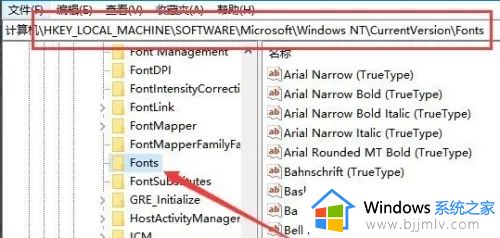
4、接下来我们在注册表的右侧窗口,找到Microsoft JhengHei & Microsoft JhengHei UI (TrueType)。
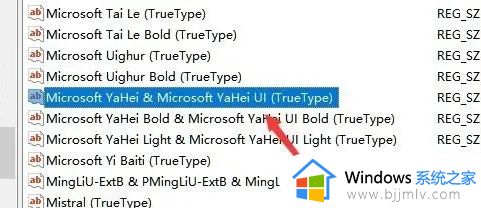
5、接下来我们右键点击该值,然后选择修改选项点击进去。
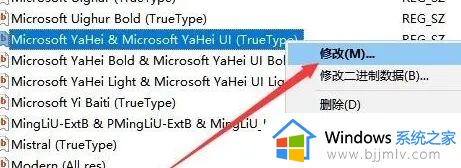
6、接下来我们在弹出的菜单中修改数据为我们喜欢的字体名称就好了。
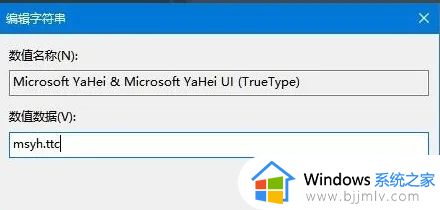
7、接下来我们再修改Microsoft JhengHei Bold & Microsoft JhengHei UI Bold (TrueType)注册表键值的数值数据,修改为自己喜欢的字体,最后重新启动电脑就好啦。
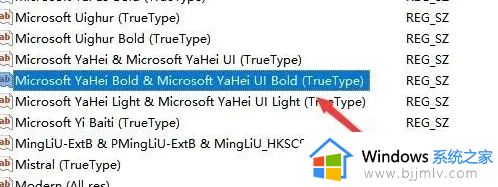
以上就是小编告诉大家的win10默认字体样式怎么修改相关内容了,如果有不了解的用户就可以按照小编的方法来进行操作了,相信是可以帮助到一些新用户的。